pr怎样做出MV歌词效果?唱K字幕怎么做?
来源:网络收集 点击: 时间:2024-07-17【导读】:
相信大家在唱K的时候,对MV歌词熟悉得不能再熟悉了,那么,看到MV上的歌词,你知道怎么做出来的吗?笔者今天给大家介绍一下,pr怎样做出MV歌词效果?唱K字幕怎么做?工具/原料moreAdobe Premiere Pro CC 2018pr怎样做出MV歌词效果?唱K字幕怎么做?1/16分步阅读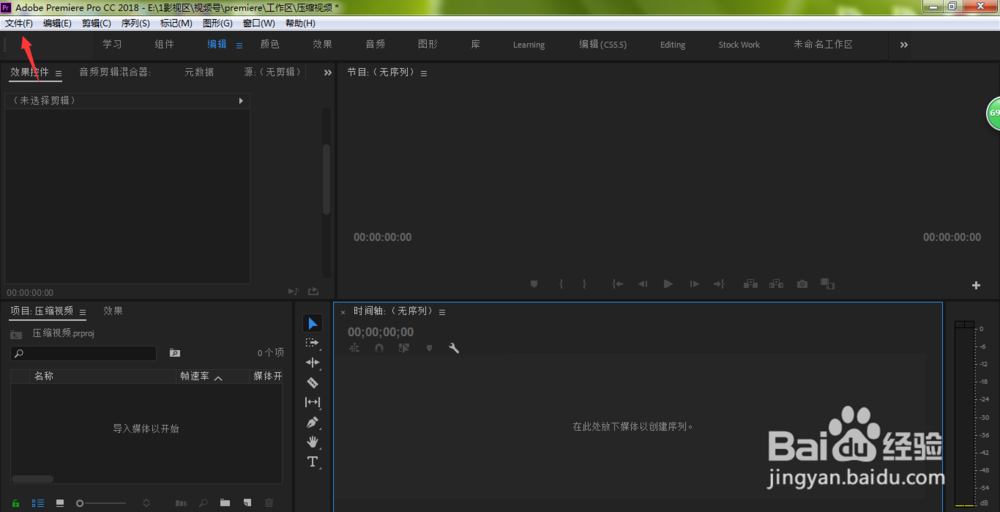 2/16
2/16 3/16
3/16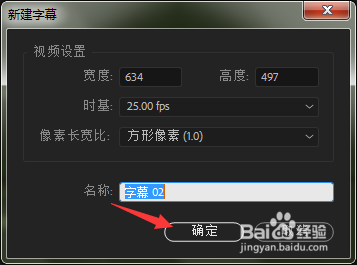 4/16
4/16 5/16
5/16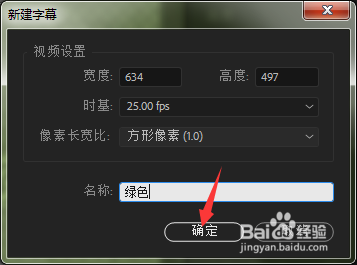 6/16
6/16 7/16
7/16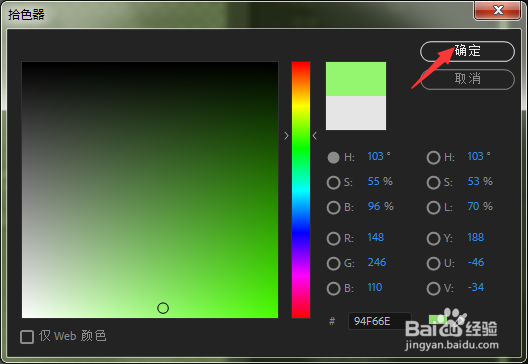 8/16
8/16 9/16
9/16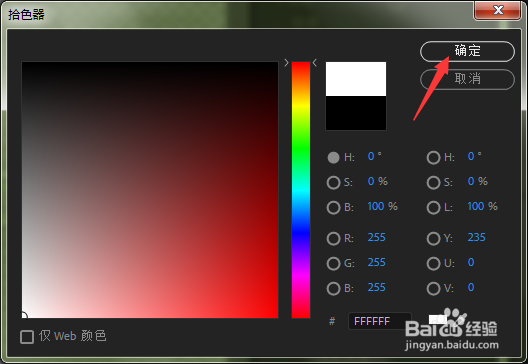 10/16
10/16 11/16
11/16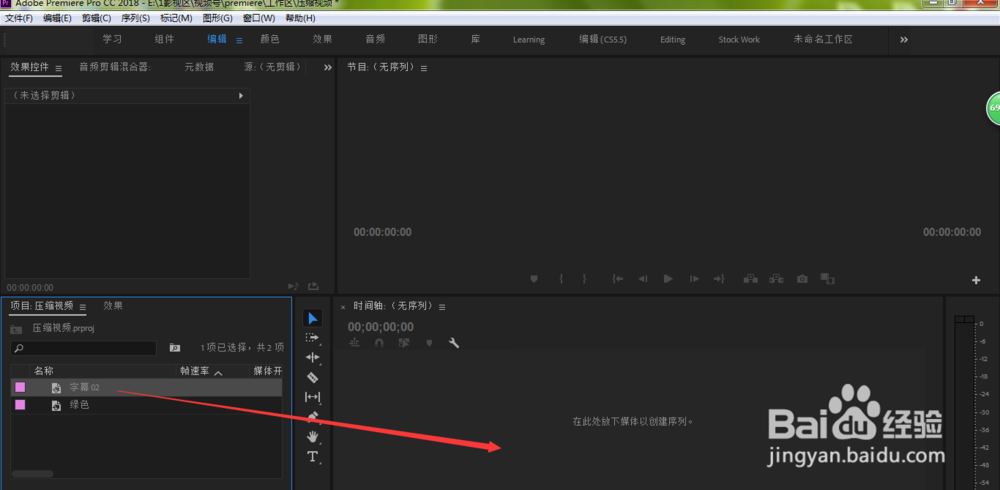 12/16
12/16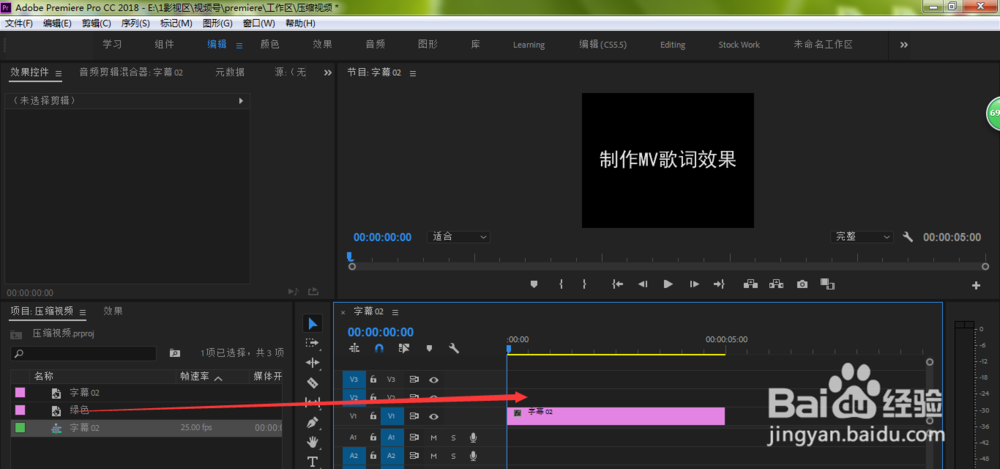 13/16
13/16 14/16
14/16 15/16
15/16 16/16
16/16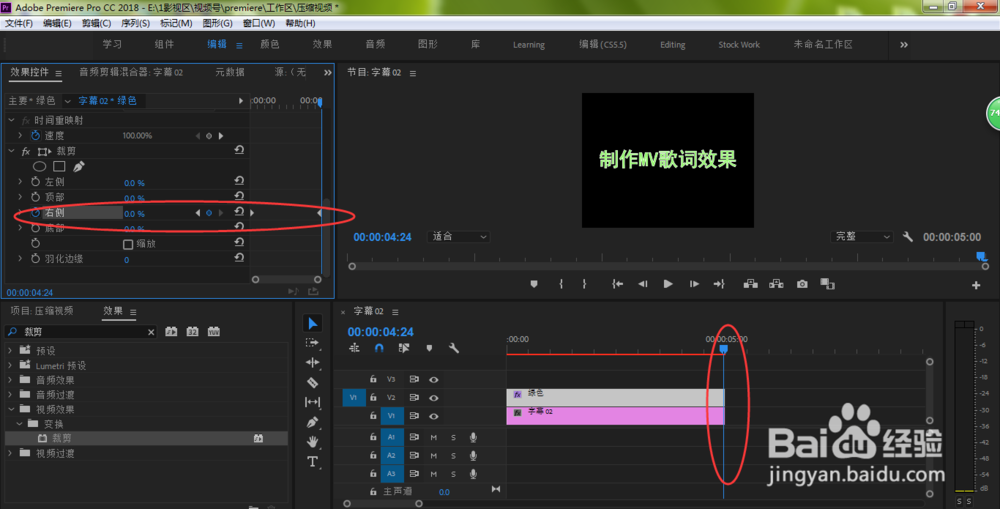
打开premiere软件,进入工作界面,点击左上角文件
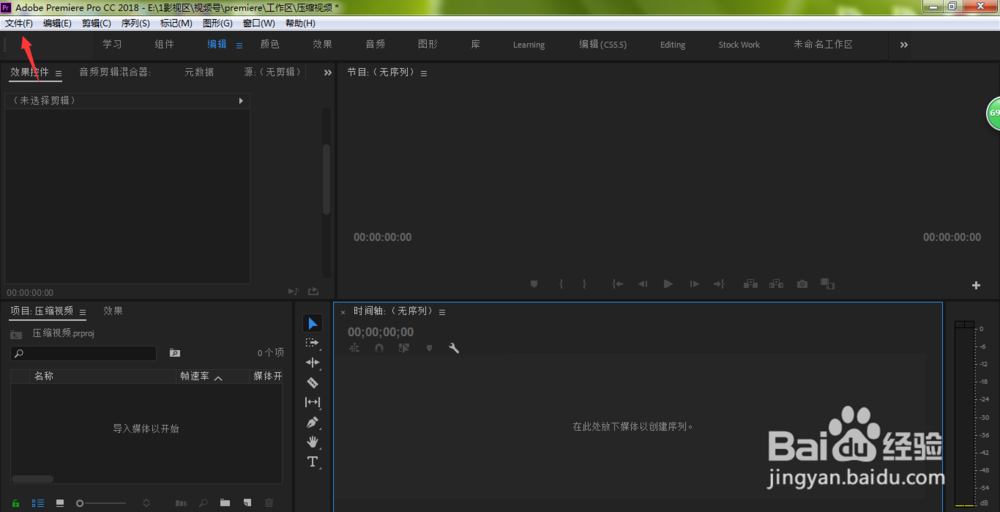 2/16
2/16依次打开新建、旧版标题
 3/16
3/16在弹出的字幕设置窗口中,编辑字幕标题名称,点击确定
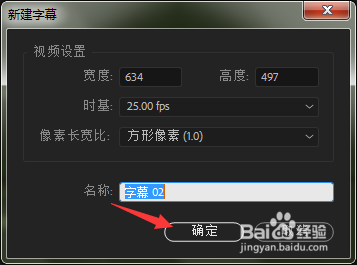 4/16
4/16输入第一句歌词内容,设置好格式,点击左上角的【基于当前字幕新建字幕】
 5/16
5/16编辑字幕标题名称,点击确定
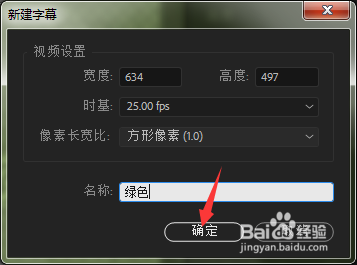 6/16
6/16我们将字幕填充颜色设置为其他颜色,点击下方的色块
 7/16
7/16笔者这里选择绿色,点击确定
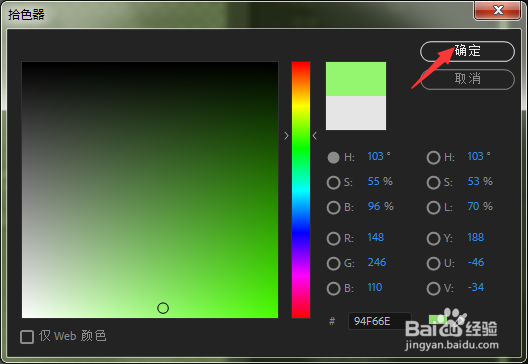 8/16
8/16外描边也设置成其他颜色
 9/16
9/16笔者选择白色
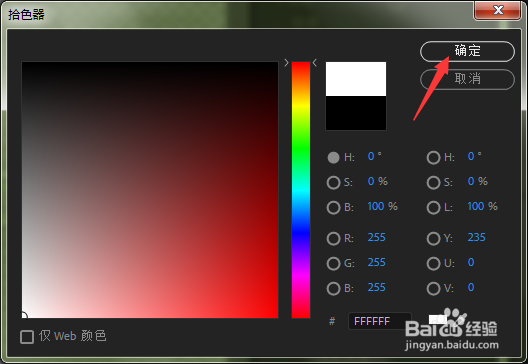 10/16
10/16设置完成之后,点击右上角关闭
 11/16
11/16我们把第一个字幕拖入到时间轴面板上,作为字幕的背景
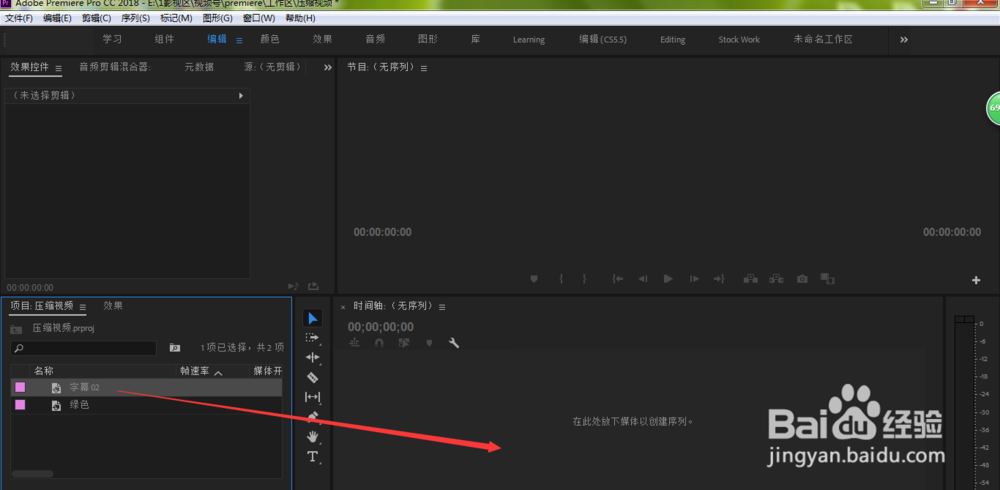 12/16
12/16将第二个字幕(绿色)拖入到V2视频轨道上
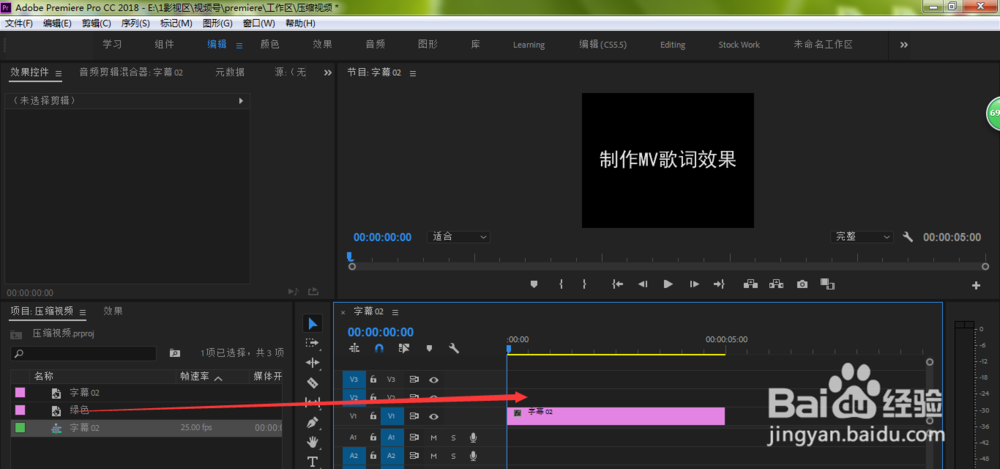 13/16
13/16在左侧效果搜索框中输入裁剪,将变换下的裁剪拖入到V2轨道上
 14/16
14/16在效果控件下的裁剪效果中,将时间轴移到字幕0帧位置,在【右侧】前面点击码表,为0帧打上第一个关键帧
 15/16
15/16为第一个关键帧设置好参数,将绿色字幕全部裁剪完,直到看不到为止
 16/16
16/16接着,在字幕结束位置打上第二个关键帧,将【右侧】参数还原即可,这样,我们就完成了第一句MV歌词的制作,其他歌词方法同理
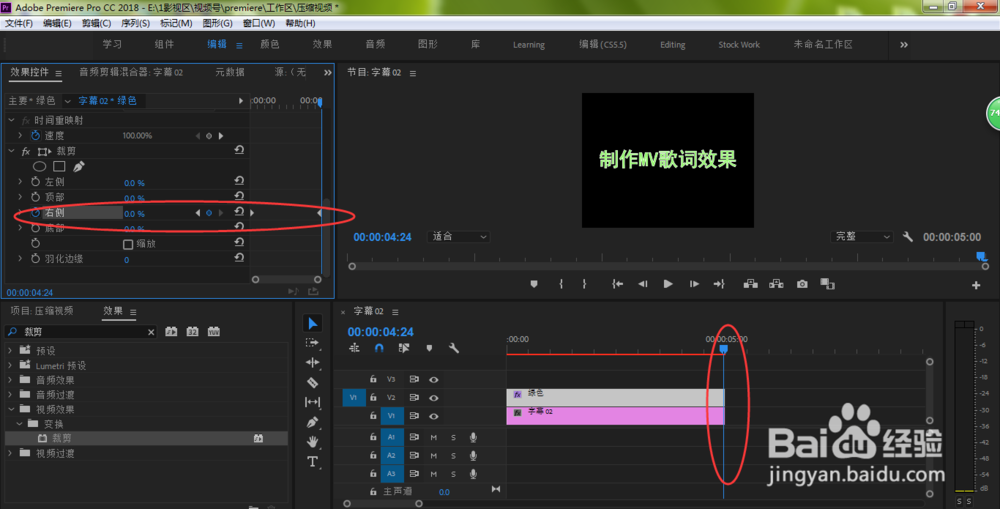
版权声明:
1、本文系转载,版权归原作者所有,旨在传递信息,不代表看本站的观点和立场。
2、本站仅提供信息发布平台,不承担相关法律责任。
3、若侵犯您的版权或隐私,请联系本站管理员删除。
4、文章链接:http://www.1haoku.cn/art_964579.html
上一篇:月光宝盒9s怎么添加和删除游戏
下一篇:携程旅行如何添加出行人
 订阅
订阅